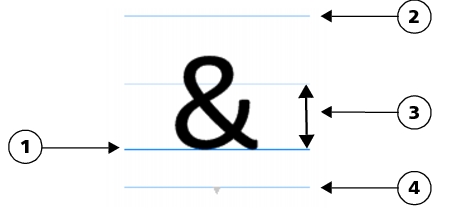
Postup při přidání speciálního znaku, symbolu nebo glyfu
Filtrování speciálních znaků, symbolů a glyfů
Postup při zobrazení glyfů funkcí OpenType
Postup při použití seznamu naposledy použitých speciálních znaků
Pomocí ukotvitelného panelu Glyfy můžete najít a vložit speciální znaky, symboly a glyfy (variace jednotlivých znaků nebo kombinací znaků) z písem OpenType.
Znaky obsažené v písmu jsou organizovány do následujících kategorií:
| • | Běžné – zahrnuje šipky, měny, matematické symboly, číslice, interpunkční znaménka a oddělovače a dále symboly a interpunkční znaménka CJK (používané v asijských písmech). |
| • | Písma – zahrnuje písma podporovaná vybraným písmem, jako je latinka, řecké písmo, azbuka, písma hiragana a katakana, Han, arabské a hebrejské písmo. |
| • | OpenType – zahrnuje funkce OpenType poskytované vybraným písmem, jako jsou standardní ligatury, volitelné ligatury, zlomky, varianty forem anotace a další. Další informace týkající se funkcí OpenType naleznete v tématu Funkce OpenType. |
Ukotvitelný panel Glyfy je ideální pro zobrazení a použití funkcí OpenType poskytovaných písmy OpenType. Výchozí zobrazení ukazuje seznam znaků, v němž se glyfy pro jednotlivé znaky zobrazují ve skupinách. Můžete také zobrazit delší seznam, který zobrazuje rychlý přehled dostupných glyfů.
Naposledy použité speciální znaky
| Postup při přidání speciálního znaku, symbolu nebo glyfu |
|
| 1 . | Pomocí nástroje Text |
| 2 . | Klikněte na příkaz Text |
| 3 . | V ukotvitelném panelu Glyfy vyberte požadované písmo v okně Seznam písem. |
| 4 . | Dvakrát klikněte na znak v seznamu Znak a glyf. |
| Pokud nemůžete požadovaný znak nalézt, otevřete výběr Filtr znaků a zaškrtnout políčko Celé písmo. |
|
Pomocí nástroje Výběr
|
|
|
Klikněte na znak v seznamu Znak a glyf a klikněte na možnost Kopírovat.
|
|
|
Kliknutím na tlačítko se šipkou
|
|
|
Posuňte jezdec Lupa.
|
|
|
Klikněte na seznam Znak a glyf, podržte stisknutou klávesu Alt a zadejte kód Alt požadovaného znaku.
|
|
| Filtrování speciálních znaků, symbolů a glyfů |
|
| 1 . | Klikněte na příkaz Text |
| 2 . | V ukotvitelném panelu Glyfy vyberte požadované písmo v okně Seznam písem. |
| 3 . | Otevřete Filtr znaků a zaškrtněte políčka u podskupin znaků, které chcete zobrazit. |
| 4 . | Klikněte na tlačítko Zavřít. |
| Postup při zobrazení glyfů funkcí OpenType |
|
| 1 . | Klikněte na příkaz Text |
| 2 . | V ukotvitelném panelu Glyfy vyberte požadované písmo OpenType v okně Seznam písem. |
| 3 . | Otevřete seznam Filtr znaků a v oblasti OpenType zaškrtněte libovolná políčka dostupných funkcí OpenType. |
| 4 . | Proveďte jednu z následujících akcí: |
| • | Chcete-li zobrazit seznam se seskupenými glyfy, ujistěte se, že tlačítko Zobrazit všechny glyfy |
| • | Chcete-li zobrazit seznam obsahující všechny dostupné glyfy, klikněte na tlačítko Zobrazit všechny glyfy |
Vlevo: Indikátory funkce OpenType pod jednotlivými znaky ukazují, že jsou k dispozici další glyfy. Vpravo: Pokud je tlačítko Zobrazit všechny glyfy (1) stisknuté, můžete si zobrazit rychlý přehled dostupných glyfů.
Tlačítko Zobrazit všechny glyfy není k dispozici pro písma, která nepodporují funkce OpenType.
Některé glyfy poskytované funkcemi OpenType se liší v závislosti na kontextu, ve kterém jsou zobrazeny, a nelze je zobrazit v ukotvitelném panelu Glyfy. Tyto glyfy můžete zobrazit a vložit do okna dokumentu pomocí indikátoru funkcí OpenType na obrazovce. Další informace naleznete v tématu Povolení indikátoru funkce OpenType na obrazovce.
| Postup při použití seznamu naposledy použitých speciálních znaků |
|
| 1 . | Klikněte na příkaz Text |
| 2 . | V seznamu naposledy použitých speciálních znaků, proveďte některou akci z následující tabulky. |
|
Klikněte pravým tlačítkem myši na požadovaný znak a klikněte na položku Kopírovat.
|
|
|
Klikněte pravým tlačítkem myši na znak a klikněte na položku Odebrat nebo Odebrat vše.
|
Funkce popsané v nápovědě jsou k dispozici v plné verzi softwaru CorelDRAW Graphics Suite 2019. Některé funkce nemusí být v této verzi produktu k dispozici.